|
On
commence
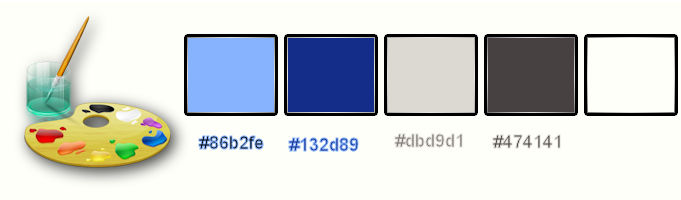
- Palette des couleurs
mettre en avant plan la couleur #86b2fe et #132d89
- Préparer un dégradé -
Premier plan - Mode linéaire configuré comme ceci

1. Ouvrir une image -
Transparente de 1005 x 655 Pixels
2. Activer le pot de
peinture et remplir le calque du dégradé
3. Réglage – Flou – Flou
Gaussien - Rayon à 50
4. Réglage –
Ajouter/Supprimer du bruit / Ajouter du bruit
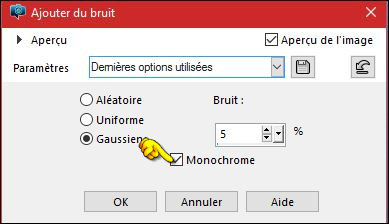
5. Effets – Unlimited – VM
Distorsion – Distortion by Brightness
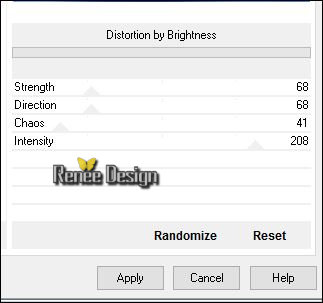
6. Effets – Unlimited – VM
Distorsion - Smallpox
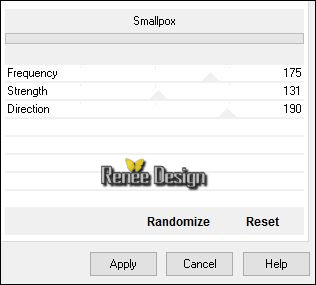
7.
Effets – Effet de bord – Accentuer d’avantage
-
Ouvrir le masque ’Renee_Masque_Jules_verne’’- Minimiser
8.
Calques – Ajouter un nouveau calque
-
Remplir le calque de blanc
9.
Calques – Nouveau calque de masque à partir d’une image
‘-‘’Renee_Masque_Jules_verne «

-
Calques fusionner le groupe
10.
Effets – Effet 3 D – Ombre portée 2/2/50/4 en noir
11.
Activer la baguette magique / configurée comme ceci

et
sélectionner cette partie
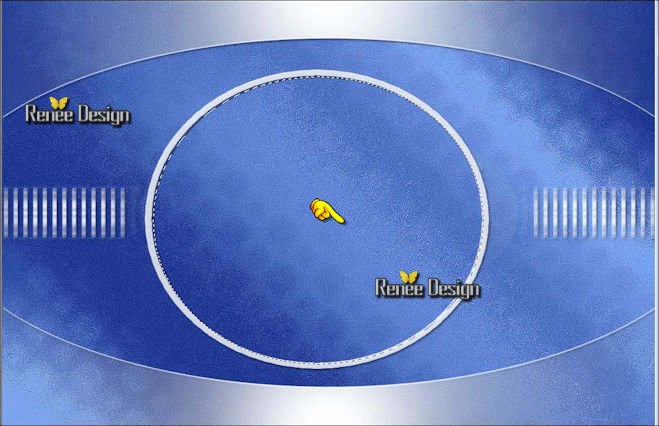
12.
Calques – Ajouter un nouveau calque
13.
Effets – Modules Externes – Mura’s Meister – Clouds
Attention
ce filtre garde en mémoire les paramètres utilisés
précédemment a l’ouverture de votre Psp – Pour avoir les
bons paramètres clic sur Reset et ensuite mettre vos
nouveaux paramètres
Couleurs #77bdff - Blanc – (la 3eme n’a pas importance
elle n’est pas sélectionnée)
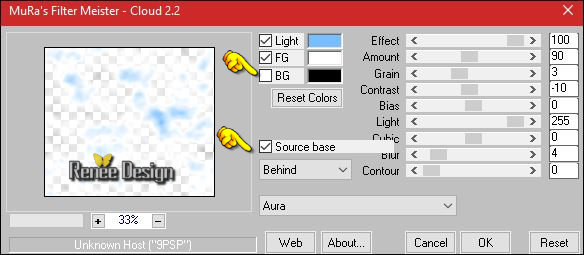
14.
Calques – Ajouter un nouveau calque
15.
Activer le tube ‘’Renee_tube_Jules Verne_1 »
-
Editer copier – Editer coller dans la sélection
DESELECTIONNER
-
Descendre Opacité du calque à 75
16.
Effets – Modules Externes – Xero XL – Porcelaine
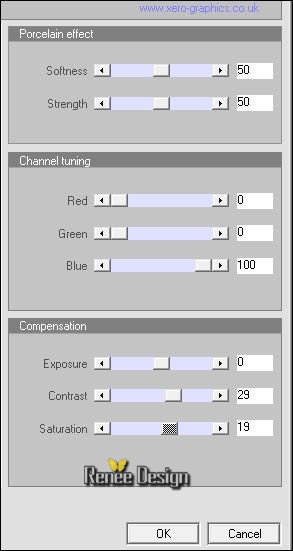
-
Palette des couleurs mettre en avant plan la couleur
#dbd9d1 et en arrière plan #474141
-
Préparer un dégradé Halo – Premier plan configuré comme
ceci
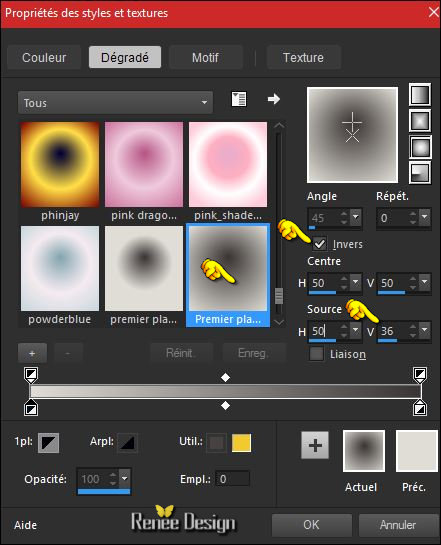
17.
Calques – Ajouter un nouveau calque
18.
Sélections – Charger /enregistrer une sélection-Charger
la sélection à partir du disque ‘’ Renee_JV_1 »
19.
Sélections – Modifier Contracter de 4 Pixels
20.
Activer le pot de couleur – Remplir la sélection du
dégradé
DESELECTIONNER
21. Effets –Modules
externes – EyeCandy 5 – Textures – Diamond Plate /Preset
‘’ Renee_JV-Diamond_Plate’’
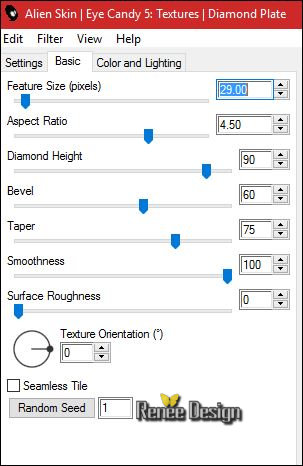
22.
Mettre le calque en mode Recouvrement
23.
Effets – Effet 3 D – Ombre Portée
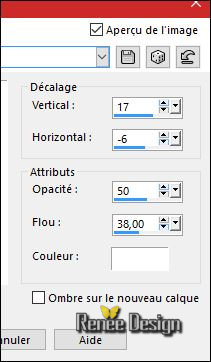
24.
Activer le tube ‘’ Renee_tube_JV_mer’’
-
Editer copier – Editer coller comme nouveau calque
-
Placer en bas du travail
25.
Activer le tube ‘’ JV_sous-marin-nautilus.pspimage’’
-
Image redimensionner a 75 %
-
Editer copier – Editer coller comme nouveau calque
-
Placer a gauche
26. Effets – Modules
Externes – Flaming Pear – Flood /clic sur
 aller chercher le Preset ‘’ JV_Flood settings.q8r’’
aller chercher le Preset ‘’ JV_Flood settings.q8r’’
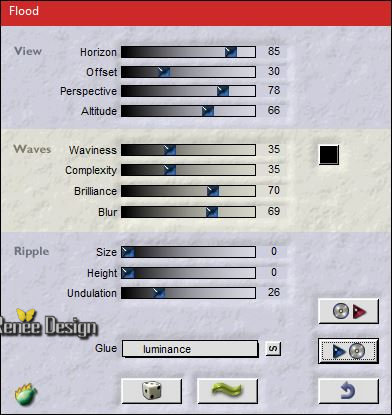
27.
Activer le tube ‘’ JV-Mongolfiere’’
-
Editer copier – Editer coller comme nouveau calque
-
placer a gauche ( attache sur le dessus du tube sous
marin)
-
Mettre le calque en mode Lumière dure
28.
Calques – Ajouter un nouveau calque
29.
Sélections – Charger /enregistrer une sélection-Charger
la sélection à partir du disque ‘’ Renee_JV_2 ‘’
-
Palette des couleurs mettre en avant plan du blanc
30.
Activer le pot de peinture et remplir de blanc (2
clics en bas a droite de la sélection)
DESELECTIONNER
-
Mettre le calque en mode Recouvrement
31.
Activer le tube ‘’ Renee_tube_JV_scaphandrier’’
-
Image redimensionner a 65 %
-
Editer copier – Editer coller comme nouveau calque
-
Effets – Effet d’image Décalage H = 325 et V = - 47
32. Effets – Modules
Externes – Flaming Pear – Fllod / Preset ‘’ JV_Flood
settings.q8r’’
-
Palette des couleurs- Reprendre le dégradé Halo /même
paramètres mais décocher Inverser
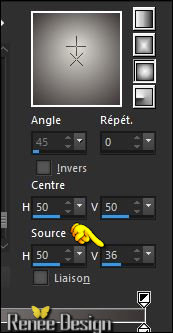
33. Calques - Ajouter un
nouveau calque
34.
Sélections – Charger /enregistrer une sélection-Charger
la sélection à partir du disque ‘’ Renee_JV_3 ‘’
35.
Activer le pot de peinture et remplir du dégardé
DESELECTIONNER
-
Palette des couleurs mettre en arrière plan la couleur
#132d89 ( c’est cette couleur qui va donner la
couleur de effet du filtres suivant)
36.
Effets –Unlimited –ICNET FILTERS - Noise Filters-
X-Noise à 120
37.
Sélections – Sélection personnalisée
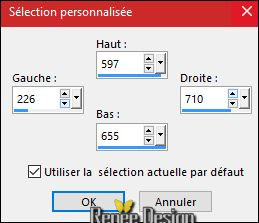
38.
Effets – Effet de Distorsion- Vent 100 a gauche
DESELECTIONNER
39.
Activer le tube ‘’ Renee_tube_JV_sas’’
-
Editer copier – Editer coller comme nouveau calque
40.
Effets – Effet d’image Décalage H = 300 et V = 0
41.
Effets –Modules Externes – EyeCandy 5 Impact – Extrudes/
Couleur #c7eaf3
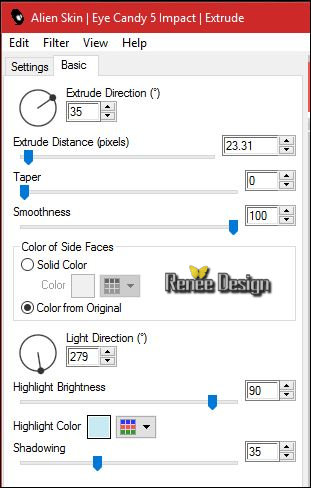
-
Mettre le calque en mode Lumière douce –Opacité a 100
42.
Calques - Dupliquer
-
Calques – Fusionner vers le bas
43.
Activer Outil gomme /Taille 30 et supprimer la partie du
cercle sur le bras voir capture
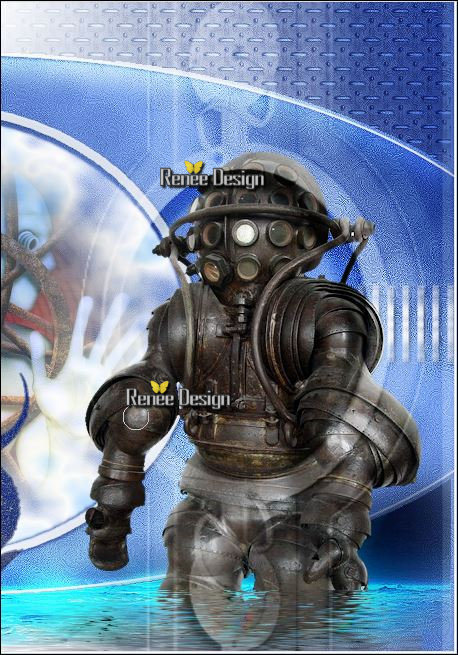
44.
Effets – Effet 3 D – Ombre portée 8/16/50/20 en noir
45.
Effets – Effet de bord Accentuer
46.
Calques – Ajouter un nouveau calque
47.
Sélections – Charger /enregistrer une sélection-Charger
la sélection à partir du disque « Renee_JV_4 »
-
Palette des couleurs mettre du blanc en avant plan
48.
Activer le pot de peinture (correspondance aucun) et
remplir de blanc (zoomez si nécessaire)
49.
Effets – Effet 3 D – Biseautage Intérieur
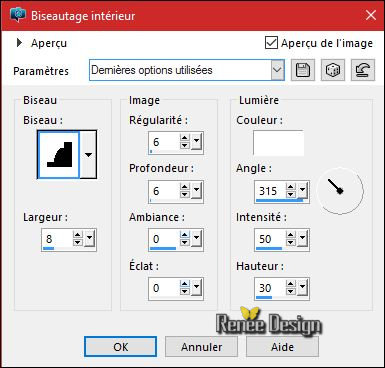
DESELECTIONNER
50.
Effets – Effet 3 D – Ombre Portée
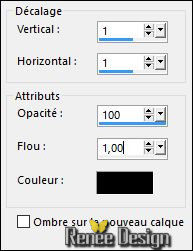
51.
Calques - Fusionner les calques visibles
52.
Image - Ajouter des bordures de 2 pixels couleur #132d89
-
Sélections – Sélectionner tout
53.
Image - Ajouter des bordures asymétriques en blanc
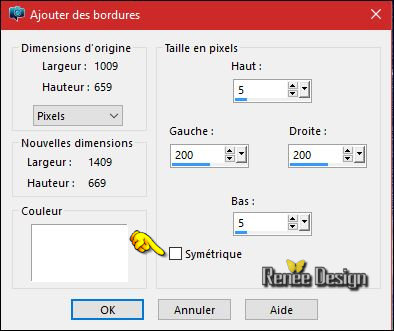
54.
Effets - Modules externes – AAA Frame - Foto Frame
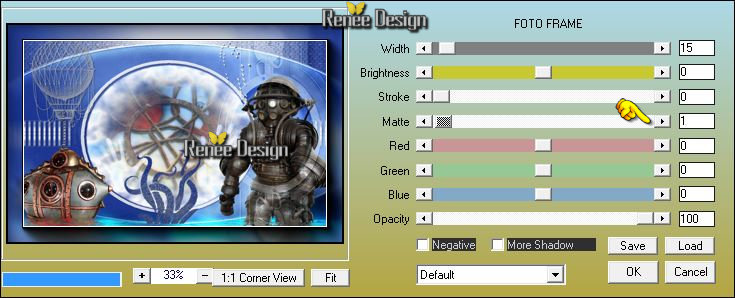
-
Transformer arrière plan en calque raster 1
-.
Sélection Inverser
55.
Calques - ajouter un nouveau calque
56.
Activer le tube ‘’fond_JV.Jpg »
-
Editer copier – Editer coller dans la sélection
DESELECTIONNER
57.
Activer le tube ‘’JV_DECOS »
-
Activer le calque ‘’ Renee_tube_JV_3.jpg’’
-
Editer copier – Editer coller comme nouveau calque
-
placer a droite (voir terminé)
58.
Effets – Effet 3 D ombre portée 0/7/43/8 en noir
59.
Activer le tube ‘’ logo_JV 1.pspimage’’
Editer copier – Editer coller comme nouveau calque
-
placer a droite
60.
Effets – Effet 3 D ombre portée 5/6/65/3 en noir
61.
Activer les tubes ‘’ Renee_tube_JV_2 ‘’
-
Editer copier – Editer coller comme nouveau calque
/Placer a gauche
62.
Effets – Effet 3 D – ombre portée
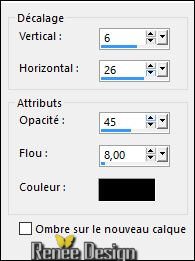
Activer les tubes ‘’ Renee_tube_JV_4 ‘’
-
Editer –copier – Editer coller comme nouveau calque
/Placer a gauche
63.
Effets – Effet – 3 D – ombre portée 20/10/30/3 en noir
64.
Image ajouter des bordures de 10 pixels en blanc
65.
Coller le tube ’’titre_Jules_Verne’’
-
Placer a votre goût
66.
Calques - fusionner tous
67.
Image redimensionner a 85%
C'est terminé- Merci
Renée
Ecrite le 03/08/2016
et
mis en place
le 2016
*
Toute ressemblance avec une leçon existante est une pure
coïncidence
*
N'oubliez pas de remercier les gens qui travaillent avec
nous et pour nous j'ai nommé les tubeurs et
les traductrices Merci |